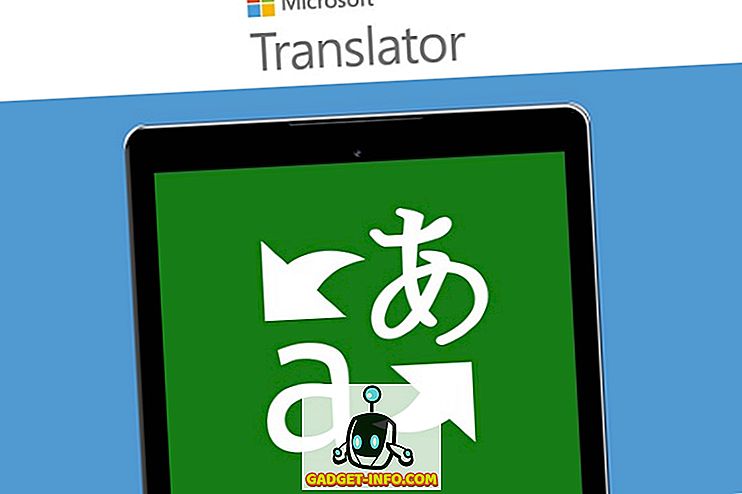Kemampuan untuk mengontrol Mac Anda dari jarak jauh menggunakan iPhone adalah fitur yang tidak Anda sadari bahwa Anda butuhkan hingga Anda mencobanya sendiri. Maksud saya, saya dapat melakukan hampir semua hal di Mac saya menggunakan iPhone saya. Saya dapat mengontrol pemutaran musik, mengubah lagu, meluncurkan, meminimalkan dan keluar dari aplikasi, menggunakan iPhone saya sebagai trackpad atau keyboard, dan mengatur preferensi sistem seperti volume dan kecerahan, dan banyak lagi.
Memiliki kekuatan itu di tangan saya memungkinkan saya untuk menavigasi Mac saya bahkan ketika saya tidak dekat itu. Misalnya, jika saya lupa mengunci Mac, saya bisa menguncinya hanya dengan satu ketukan di iPhone. Jika Anda ingin melakukan ini sendiri dan ingin mengontrol Mac Anda dari jarak jauh menggunakan iPhone Anda, berikut ini cara melakukannya:
Gunakan iPhone untuk Kontrol Jarak Jauh dari Mac Anda
Untuk mendapatkan kemampuan mengontrol Mac Anda dari jarak jauh menggunakan iPhone atau iPad, Anda harus menginstal aplikasi kendali jarak jauh di iPhone Anda bersama dengan aplikasi Menu bar pendamping di Mac Anda. Dengan aplikasi yang diinstal, Anda akan dapat dengan mudah mengontrol Mac Anda dengan iPhone Anda. Berikut ini adalah panduan langkah demi langkah yang perlu Anda ikuti untuk mengatur semuanya:
- Unduh dan pasang aplikasi "Remote Control for Mac ( Gratis atau $ 9, 99 )" dari App Store dengan mengklik tautan. Buka aplikasi dan Anda akan menemukan tautan yang perlu Anda buka di Mac untuk mengunduh aplikasi pembantu di Mac Anda .

2. Di Mac Anda, buka browser dan berikan secara manual tautan yang Anda temukan di aplikasi atau cukup klik di sini. Di halaman tersebut, klik tombol "Unduh" untuk mengunduh alat bantu.







Seperti yang Anda lihat, aplikasi ini sangat kuat dan memungkinkan Anda untuk mengambil kendali penuh atas Mac Anda dari iPhone. Namun, harap dicatat bahwa selain fungsi kontrol media dan trackpad & keyboard normal, semua fitur lainnya dikunci di belakang pembayaran $ 9, 99 satu kali.
Kontrol Mac Anda dari Jarak Jauh Menggunakan Perangkat iOS
Saya menyukai aplikasi ini dan menggunakannya setiap hari. Saya menemukannya berharga dan telah membayarnya dari kantong saya sendiri. Jadi, apakah Anda cukup menyukai aplikasi ini untuk mengeluarkan $ 9, 99 atau tidak? Beri tahu kami pemikiran Anda di bagian komentar di bawah. Paling tidak, cobalah versi gratis dan lihat apakah Anda suka atau tidak.